Kako zaustaviti uključivanje iPhone fotoaparata u svoje iCloud sigurnosne kopije
Omogućivanje sigurnosnih kopija na vašem iPhoneu važno je u slučaju da vaš telefon ikada bude oštećen ili izgubljen. Možete odabrati sigurnosnu kopiju uređaja putem iTunes-a na računalu ili možete stvoriti automatske sigurnosne kopije na iCloud. Metoda iCloud najjednostavnija je opcija, ali možda nemate dovoljno mjesta na vašem iCloud računu ako ne kupite pretplatu za više prostora za pohranu.
Ako ne želite kupiti dodatni prostor za pohranu, a nema vam prostora, morat ćete prilagoditi sigurnosne kopije koje vaš iPhone stvara. Snimka kamere najlakše je ukloniti iz sigurnosne kopije, jer ona obično predstavlja najveći dio datoteke sigurnosne kopije. Postoji nekoliko opcija drugih proizvođača pomoću kojih je jednostavno izrađivati sigurnosne kopije slika sa iPhonea, poput Dropboxa, Amazon Photos ili Google Pokretača. U našem vodiču u nastavku pokazat ćemo vam kako prilagoditi postavke sigurnosne kopije iCloud za uklanjanje roleta kamere.
Smanjite veličinu sigurnosne kopije iCloud uklanjanjem slika
Koraci u ovom članku izvedeni su na iPhoneu 5, u iOS 9.3. Imajte na umu da će koraci u nastavku zaustaviti izradu sigurnosne kopije vaše kamere kamere. Ako se vaš iPhone sruši, resetira ili ukrade, slike nećete moći vratiti ako nisu uključene u sigurnosnu kopiju.
Korak 1: Dodirnite ikonu postavki .

Korak 2: Pomaknite se prema dolje i dodirnite iCloud opciju.
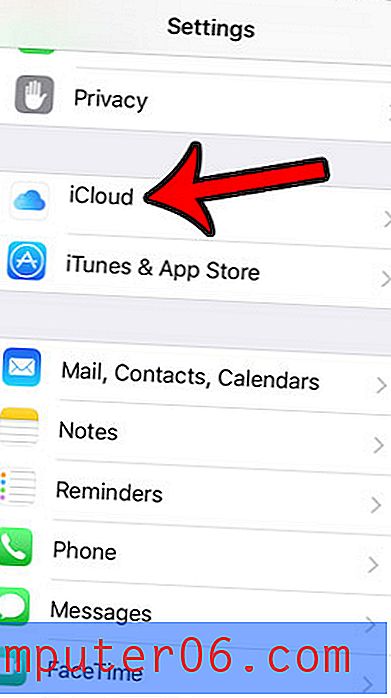
Korak 3: Dodirnite gumb za pohranu .
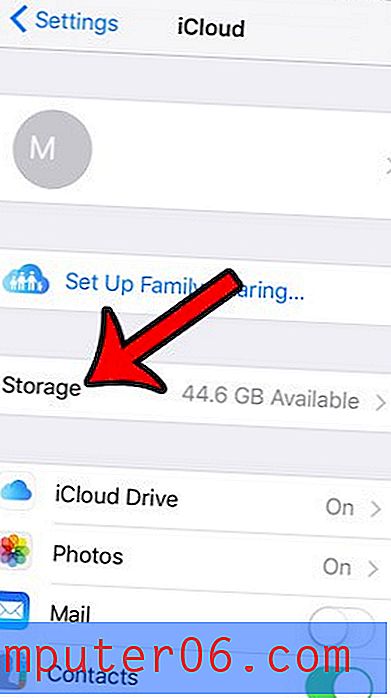
Korak 4: Dodirnite gumb Manage Storage .
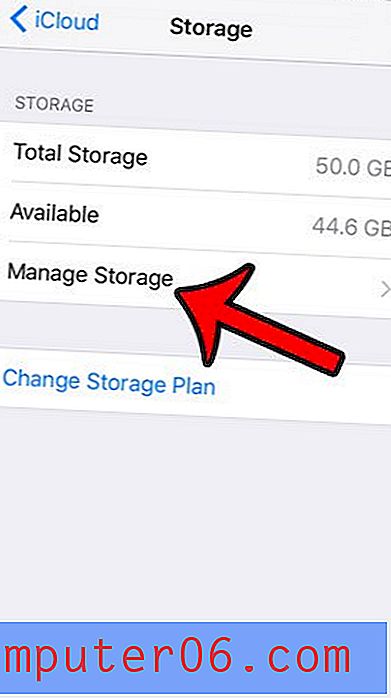
Korak 5: Odaberite sigurnosnu kopiju iz koje želite ukloniti svoj fotoaparat.
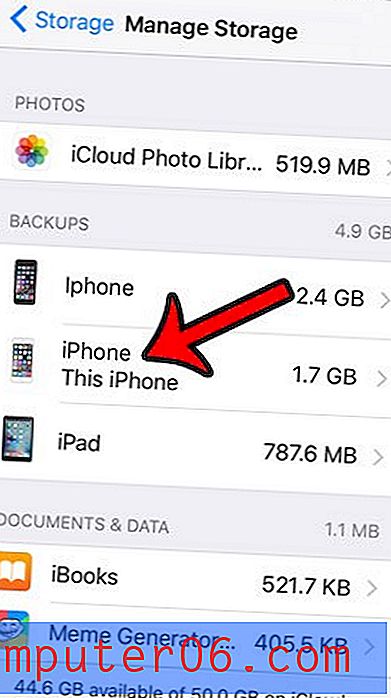
Korak 6: Dodirnite gumb desno od Knjižnice fotografija da biste ga uklonili iz sigurnosne kopije.
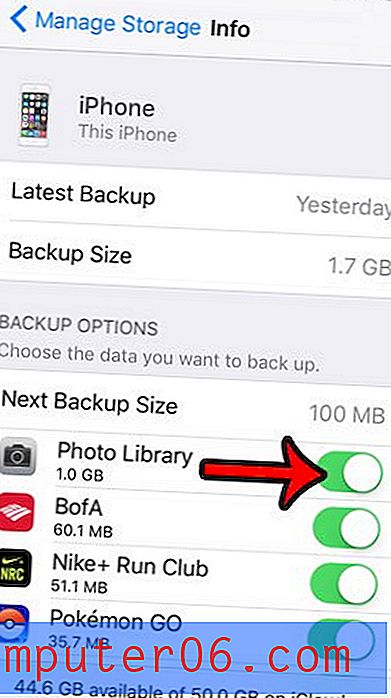
Korak 7: Dodirnite crveni gumb za isključivanje i brisanje da biste dovršili postupak.
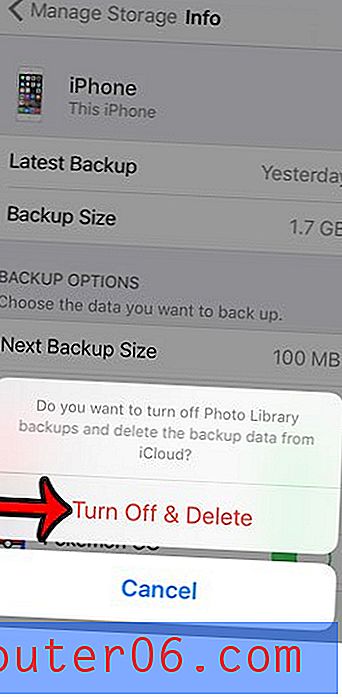
Imajte na umu da možda i dalje koristite neki svoj pohranjivanje iCloud za slike ako ste omogućili iCloud biblioteku fotografija. Možete onemogućiti iCloud Photo Library za pojedinačne uređaje tako da otvorite Postavke> Fotografije i kamera, a zatim isključite mogućnost iCloud Photo Library . Također možete istovremeno onemogućiti sve iCloud uređaje tako da otvorite Postavke> iCloud> Pohrana> Upravljanje pohranom> Fotografska knjižnica iCloud, a zatim dodirnete gumb Onemogući i izbriši .
Ako vaše slike ne zauzimaju previše prostora, možda biste trebali provjeriti imate li sigurnosne kopije sa starog ili drugog iPhonea spremljene na vašem iCloud računu. Ovaj će vam članak pokazati kako provjeriti i izbrisati sve neželjene sigurnosne kopije.



